Aprenda a grabar en Minecraft con las mejores herramientas de grabación de pantalla
Todos los que aman jugar juegos en la computadora conocen Minecraft. Debido a su gran popularidad, ya influye en muchos streamers para transmitir este juego. Y la mayoría de ellos hacen un momento destacado épico que los hizo populares. Al igual que el embrague de barco Dreams, muchos de nosotros ya lo probamos muchas veces pero fallamos. Después de probarlo muchas veces, lo lograste, pero nadie está allí para ver tu embrague. Además, la mejor forma de compartir tu propio embrague de barco Dreams es grabarlo. Entonces, aquí te presentamos las diferentes herramientas que puedes usar y aprender. cómo grabar en Minecraft. Si continúa leyendo este artículo, encontrará el mejor software de grabación que encontrará en la web.

Parte 1. Cómo grabar Minecraft usando una herramienta en línea
Grabador de pantalla gratuito FVC
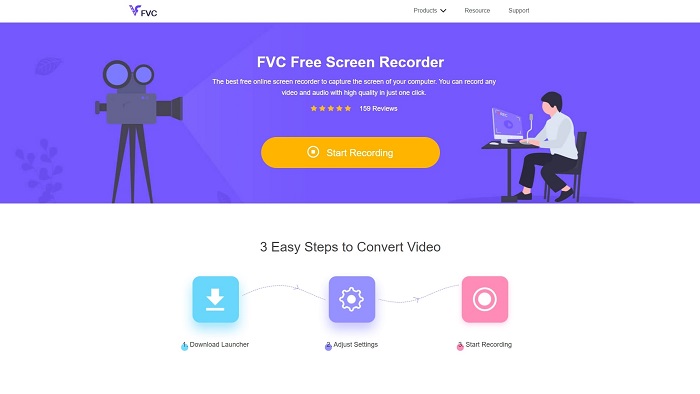
Quieres aprender cómo grabar un video de Minecraft ¿en línea? Luego intente leer y usar esta herramienta. los Grabador de pantalla FVC no tiene cargos ocultos incluidos. Además, la interfaz de la herramienta web no tiene anuncios molestos o molestos. Además, puedes grabar sin límite aquí. Aunque la herramienta parece lista para usarse en la grabación de pantalla, la herramienta en línea no tiene modo de juego. Pero aún puede usar esta herramienta si tiene Internet disponible. Por lo tanto, para saber cómo utilizar esta herramienta, es imprescindible seguir los pasos que se indican a continuación.
Paso 1. Para acceder a la herramienta, haga clic en este Enlace primero.
Paso 2. presione el Iniciar la grabación luego descargue el lanzador si es la primera vez e instálelo. Vuelva a hacer clic en el Iniciar la grabación para iniciar la herramienta esta vez.
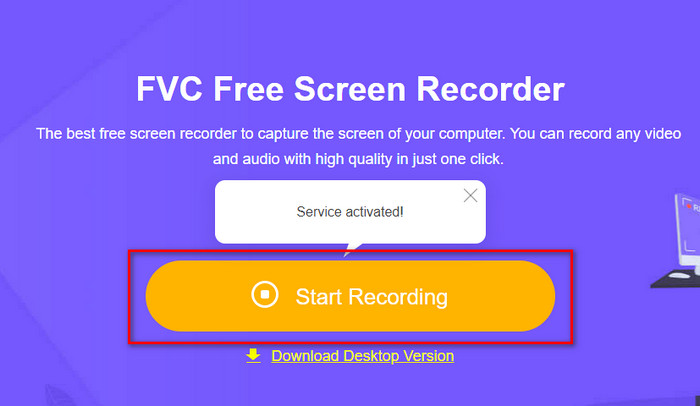
Paso 3. Ajustar el relación de fotogramas de su pantalla y luego abra su Cámara para sumar tu reacción, Altavoz para agregar el sonido generado en el juego, y el Micrófono para agregar tu voz.
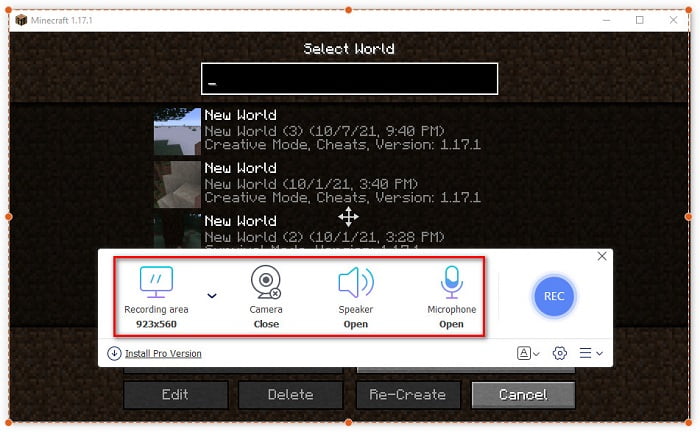
Paso 4. Luego haga clic en el REC para iniciar la grabación.
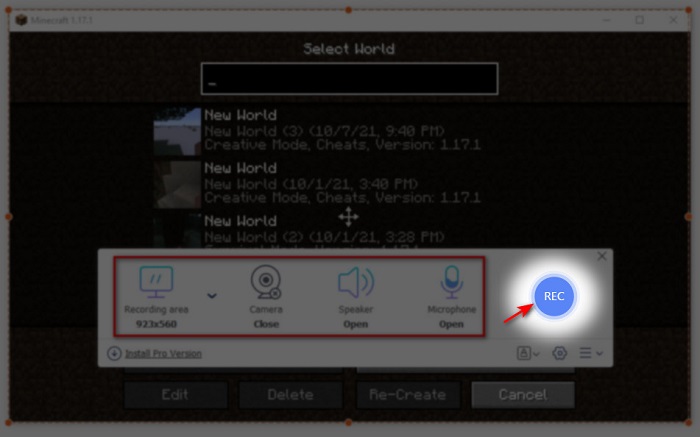
Paso 5. Para finalizar la grabación, haga clic en el cuadrado botón y haga clic en el primer archivo en el Lista de grabaciones. Para volver a mirar el embrague antes de enviarlo o cargarlo.
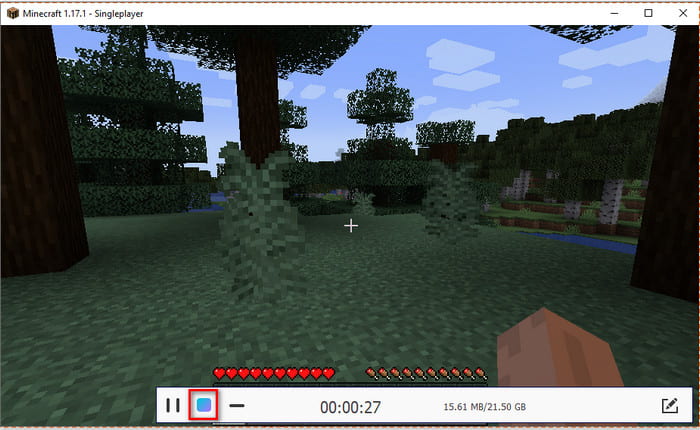
Parte 2. Cómo grabar Minecraft con las 2 mejores herramientas de grabadoras sin conexión
1er. Grabador de pantalla FVC
¿Quieres capturar cada momento de tus acrobacias realizadas en Minecraft? Luego Grabador de pantalla FVC es la mejor opción para ti. Esta herramienta es mucho mejor que su herramienta en línea y OBS si hablamos del rendimiento general y la interfaz fácil de usar. Esta herramienta es compatible con Game Recorder que puede utilizar para realizar la grabación del juego lo más rápido posible. Además, puede usar y editar las teclas de acceso rápido para controlar la herramienta y facilitar el acceso. Puede hacer la grabación ininterrumpida incluso si dura hasta 24 horas al día, 7 días a la semana. Entonces, para saber cómo grabar Minecraft en Windows 10 o Mac, luego siga los pasos cuidadosamente.
Paso 1. Descargue e instale el software en su unidad. Luego, realice una configuración rápida del software y haga clic en finalizar para guardar la configuración.
Descarga gratisPara Windows 7 o posteriorDescarga segura
Descarga gratisPara MacOS 10.7 o posteriorDescarga segura
Paso 2. Haga clic en el Grabadora de juegos y permita que la herramienta se ejecute como administrador, luego presione está bien. Vuelva a hacer clic en el Grabadora de juegos para proceder.
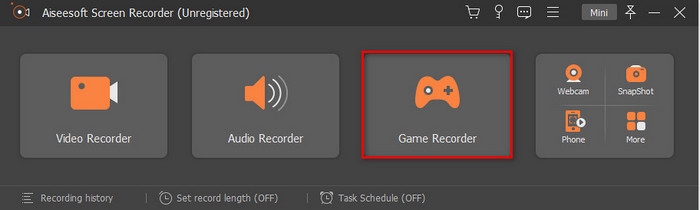
Paso 3. Primero LaunchMinecraft y luego espere a que esté completamente cargado. presione el Selecciona un juego y elige Minecraft.
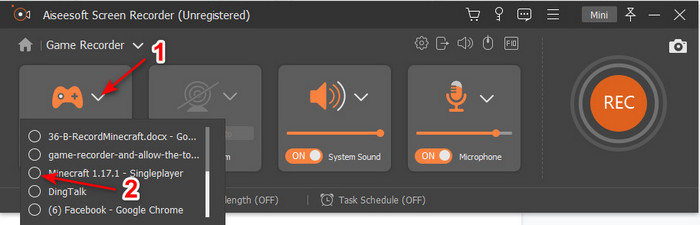
Paso 4. Antes de comenzar a grabar, apague el Cámara web para agregar su reacción durante la grabación. Entonces enciende el Sonido del sistema y el Micrófono para agregar su audio y el sonido del juego. Haga clic en el REC para iniciar la grabación y el juego se mostrará automáticamente en su pantalla. Y ahora puedes hacer las acrobacias épicas que quieras capturar.
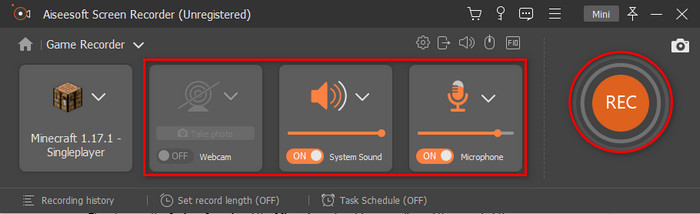
Paso 5. Si desea finalizar la grabación, haga clic en el cubo botón para detener. Salvar y próximo para continuar guardando el video. los Historia aparecerá en su pantalla y haga clic en el primer archivo para volver a ver las acrobacias épicas que ha realizado y compartirlo más tarde.
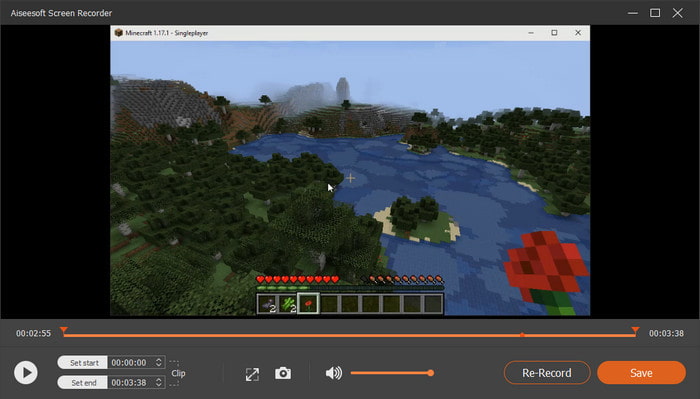
2do. OBS
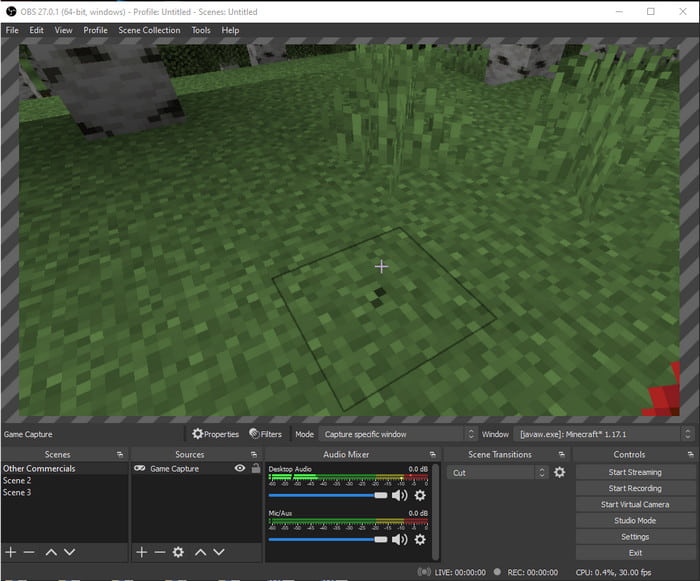
OBS es bien conocido por ser una de las herramientas complicadas que utilizan muchos usuarios. Pero siempre produce una gran calidad aunque es difícil de usar. Entonces, si quieres aprender cómo grabar Minecraft con OBS asegúrese de tener mucho tiempo libre. Debido a que esta herramienta es mucho más complicada de lo que parece, si no tiene idea de cómo hacerlo, siga este paso a continuación.
Paso 1. Descargue el OBS primero en su disco.
Paso 2. Luego abre Minecraft primero y ve a la Fuente panel y luego haga clic en el Captura de juegos. Cambiar el modo a Capturar ventana específica luego haga clic en las ventanas desplegable y elija el nombre de archivo de Minecraft. Luego haga clic en Okay para proceder.
Paso 3. Haga clic en el Iniciar la grabación para iniciar la grabación. Y para terminar, haz clic en el Para de grabar y la grabación de la pantalla se guardará automáticamente en su almacenamiento.
Parte 3. Preguntas frecuentes sobre la grabación de Minecraft
¿Cuáles son los juegos populares para PC en este momento?
Hay muchos juegos populares para PC, pero estos son los primeros 5 juegos que siempre están en la parte superior de cada revisión. Primero está el Minecraft publicado por Mojang en 2011, el siguiente en la lista es League of Legend o conocido como LOL creado por Riot Games en 2009, Counter Strike Global desarrollado por Valve Corporation en 2012, Grand Theft Auto Five publicado por Rockstar Games y desarrollado por Rockstar North en 2013, y por último es el Valorant creado por Riot Games en 2020.
¿Es Bandicam la mejor herramienta para hacer la grabación?
Mucha gente tiene una opinión diferente sobre Bandicam, pero aprendamos y determinemos si vale la pena usar esta herramienta. Entonces, para saber más sobre Bandicam, haga clic en este Enlace para ir a la nueva redacción hablando del Bandicam.
¿Cómo subir un video de archivo grande en YouTube?
Como YouTube es bien conocido por su plataforma para compartir videos, muchos usuarios intentan subir videos. Pero cuando cargamos un video de gran tamaño, tomará mucho tiempo. Entonces, ahora, la mejor manera de publicarlo fácilmente es comprimir el video sin perder su calidad. Determina como para comprimir el archivo de video y publicarlo en YouTube fácilmente.
Conclusión
Así que ahora para terminar esta discusión, ahora es más fácil para usted entender cómo grabar Minecraft en PC. Tal vez ahora mismo ya elija su grabador de pantalla, pero para agregar más el Grabador de pantalla FVC es la elección correcta. Porque puede administrar fácilmente el uso de esta herramienta incluso si es un principiante. Aprender a utilizar esta incomparable grabadora de pantalla no es demasiado difícil. Por lo tanto, antes de comenzar la grabación del embrague de su barco Dream, asegúrese de haber descargado este software.
Descarga gratisPara Windows 7 o posteriorDescarga segura
Descarga gratisPara MacOS 10.7 o posteriorDescarga segura



 Video Converter Ultimate
Video Converter Ultimate Grabador de pantalla
Grabador de pantalla


